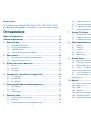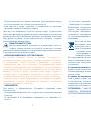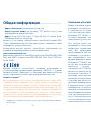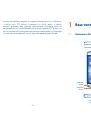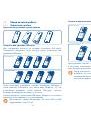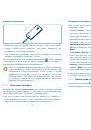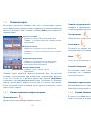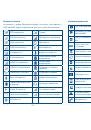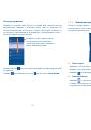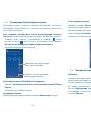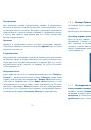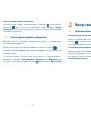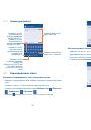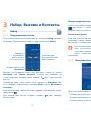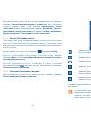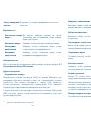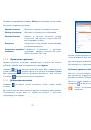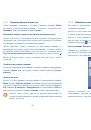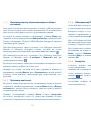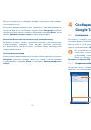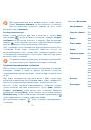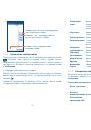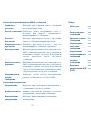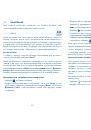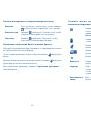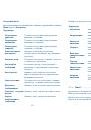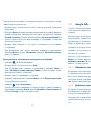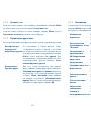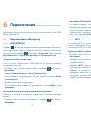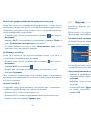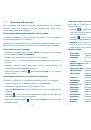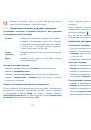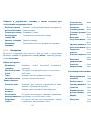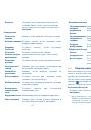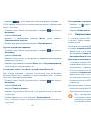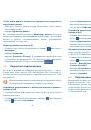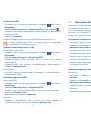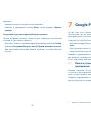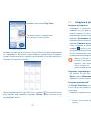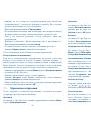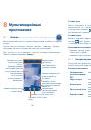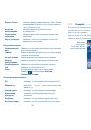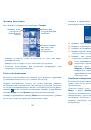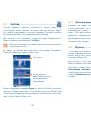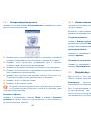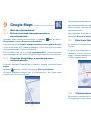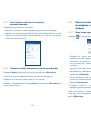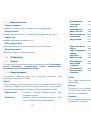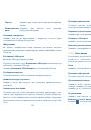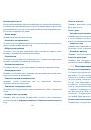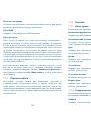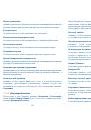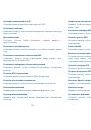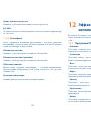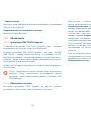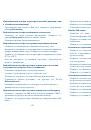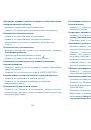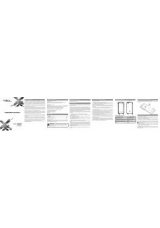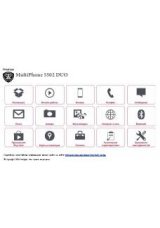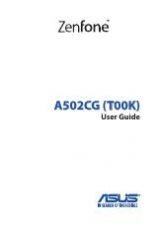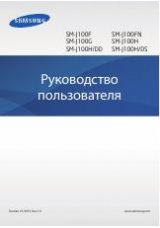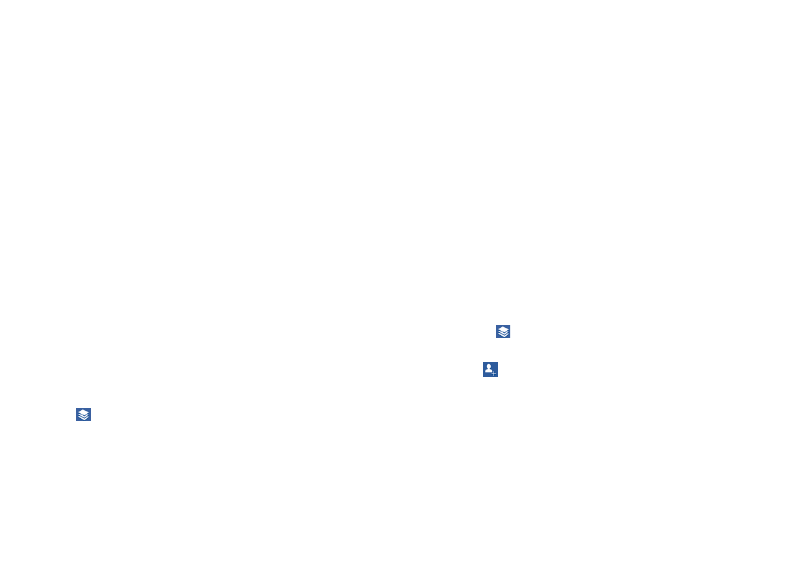
115
116
9.5.3
Очистка карты
После получения маршрута или поиска по карте, можно удалить
указатели/слои, которые были использованы: нажмите и удерживайте
клавишу
Меню
на экране карты и далее
Очистить карту
, вы также
можете нажать
Очистить карту
на экране слоев.
9.6
Использование Локатора для определения
местоположения ваших друзей
С помощью Google Локатор, вы можете:
•
Просмотреть местоположение ваших друзей на карте или в списке.
•
Быстро связаться с друзьями с помощью текстового сообщения
или телефонного звонка.
•
Вы можете поделиться, установить или скрыть ваше
местоположение, а также выйти из Google Локатор.
•
Контролировать список видящих ваше местоположение.
•
Добавить виджет Локатора на Главный экран для быстрого доступа
к местоположению ваших друзей.
9.6.1
Открыть Локатор
•
Нажмите Карты в верхнем левом углу, и выберите
Локатор
.
•
Нажмите на из экрана карты, затем выберите
Локатор
.
9.6.2
Пригласить друзей для обмена местоположением
•
Нажмите
из списка.
•
Выберите
Выбрать из контакта
или
Добавить через адрес
электронной почты
.
•
После выбора контакта нажмите
Добавить друга
в нижней части
экрана.
Когда закончите, приглашения будут отправлены вашим друзьям.
Для ответа на приглашение доступны следующие варианты:
•
Принять и
отправить мое
местоположение
Вы и ваши друзья можете просматривать
местоположения друг друга.
9.4.2
Открытие предлагаемых маршрутов и выбор
необходимого
Вы можете просмотреть каждый маршрут по Навигации, Спутнику
и т.д.
•
Нажмите на правую или левую стрелку для просмотра следующего
или предыдущего маршрута.
•
Вы можете по очереди просмотреть маршруты, измерять
расстояние и возможное время прибытия, для этого нажмите
Список направлений
, затем клавишу
Назад
или
Просмотр карты
для возврата к предыдущему виду.
При выборе предпочтительного маршрута, расстояние и время
являются наиболее важными факторами его оценки. Расстояние и
расчетное время будет отображаться в верхней части экрана.
9.4.3
Поиск объектов на вашем маршруте
Пожалуйста, для получения подробной информации обратитесь к
разделу “
9.2 Поиск местоположения
”.
9.5
Использование слоев
Слои позволяют просматривать местоположение и накладывать
дополнительную информацию на карту. Вы можете добавить
несколько слоев или удалить только определенные слои, для более
точного отображения информации, которую вы хотите увидеть на
карте.
9.5.1
Просмотр нескольких слоев
Нажмите
из экрана Карты. На экране отобразится список
доступных слов (такие как Пробки, Спутник, Рельеф и т.д.), выберите
один из них для просмотра.
9.5.2
Просмотр панорамы улицы вашего
местоположения
•
Нажмите и удерживайте на указатель вашего местоположения для
просмотра панорамы улицы вашего местонахождения.
•
Нажмите
Панорама улицы
.